Reinstalla o reimposta l'app Stampante se ricevi questo errore
- Gli errori della stampante possono essere corretti semplicemente ricollegando il dispositivo al PC.
- Assicurati che sul tuo PC sia in esecuzione l'ultima versione dei driver della tua stampante.
- Assicurarsi che la stampante sia online prima di avviare un lavoro di stampa per evitare l'errore di stato sconosciuto della stampante.
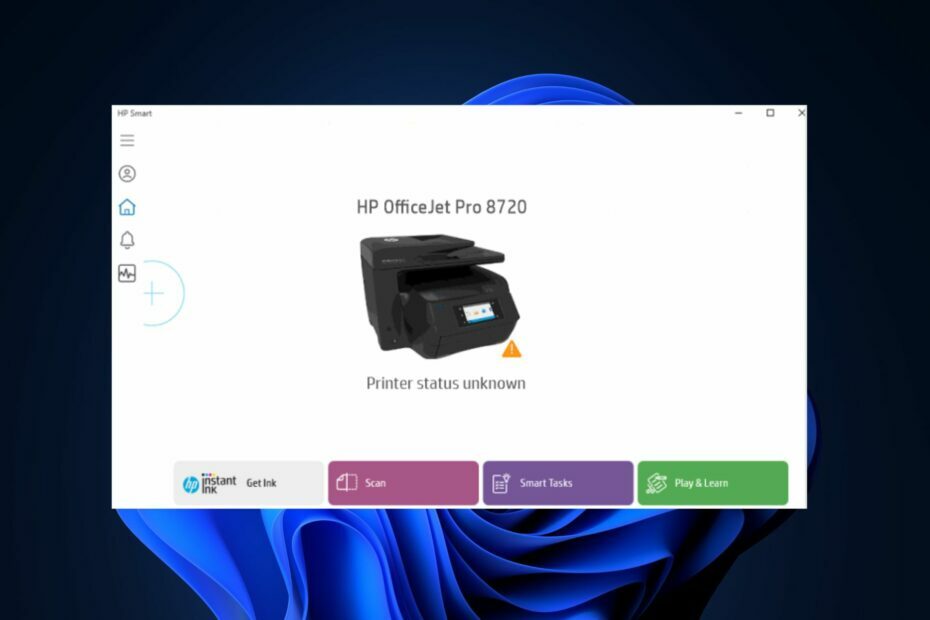
XINSTALLARE CLICCANDO SUL FILE DI DOWNLOAD
- Scarica DriverFix (file di download verificato).
- Clic Inizia scansione per trovare tutti i driver problematici.
- Clic Aggiorna driver per ottenere nuove versioni ed evitare malfunzionamenti del sistema.
- DriverFix è stato scaricato da 0 lettori questo mese.
Durante l'utilizzo della stampante HP, potresti riscontrare l'errore di stato sconosciuto della stampante. Questo errore è comune tra gli utenti Windows e indica che il file
Applicazione HP Smart non riesce a comunicare con la stampante.Se al momento stai riscontrando l'errore sconosciuto di stato della stampante, resta. In questo articolo, forniremo i passaggi per aiutarti a risolvere l'errore.
- Perché lo stato della stampante è sconosciuto?
- Come posso correggere l'errore di stato sconosciuto della stampante?
- 1. Aggiorna il firmware della tua stampante
- 2. Reimpostare l'app HP Smart
- 3. Reinstallare l'applicazione HP Smart
- 4. Reinstalla la stampante
Perché lo stato della stampante è sconosciuto?
Di seguito sono riportate alcune delle cause più comuni dell'errore di stato sconosciuto della stampante:
- Aggiornamenti di Windows: La maggior parte degli utenti ha segnalato diversi errori dopo aver eseguito l'aggiornamento di Windows. Se aggiorni solo il tuo sistema operativo, può portare a diversi errori della stampante.
- Restrizioni antivirus: il software antivirus di terze parti ha spesso determinate funzionalità che impediscono il corretto funzionamento delle app di Windows. Se l'app antivirus interferisce con la stampante, può rendere sconosciuto lo stato della stampante.
- Firmware obsoleto: Le stampanti HP dispongono di un firmware specifico che abilita il Stampante per comunicare con il tuo PC. Se il firmware è obsoleto, può causare l'errore di stato sconosciuto della stampante.
- File del driver corrotti: Le stampanti utilizzano driver che consentono loro di funzionare correttamente. Se la i driver sono corrotti, può causare errori della stampante.
Come posso correggere l'errore di stato sconosciuto della stampante?
Prima di procedere con soluzioni più avanzate, ecco un paio di correzioni rapide che puoi tentare per aiutarti a correggere l'errore sconosciuto dello stato della stampante:
- Riavvia il PC.
- Riavvia la stampante.
- Ottieni la tua stampante online
- Scollega la stampante e ricollegala.
1. Aggiorna il firmware della tua stampante
- premi il finestre chiave, digita il nome del tuo browser nella barra di ricerca e premi accedere.
- Naviga verso il Download di software e driver pagina sul sito Web di HP e fare clic su Stampante opzione.
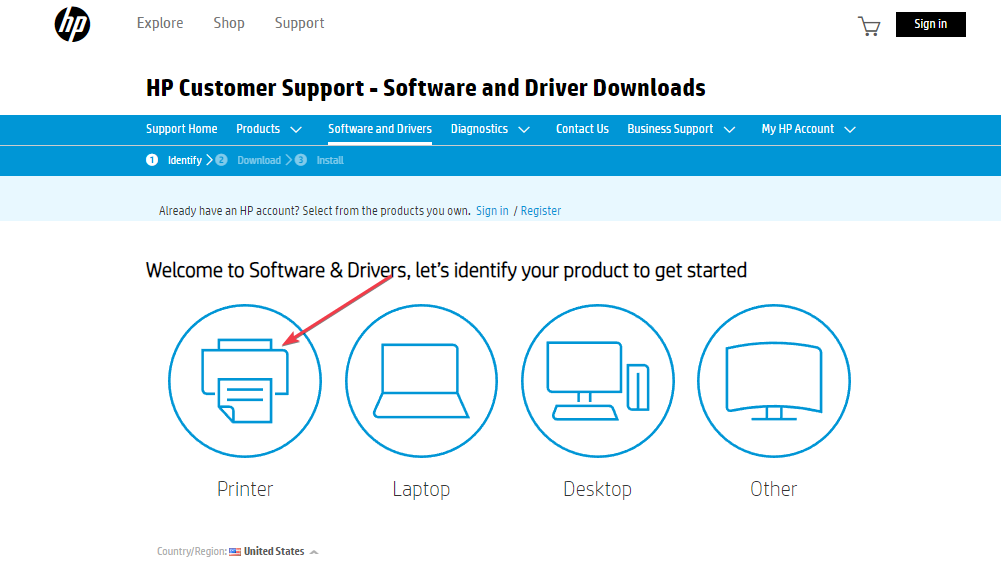
- Digita il tuo Nome della stampante o numero di modello nella finestra di dialogo e selezionare Invia.
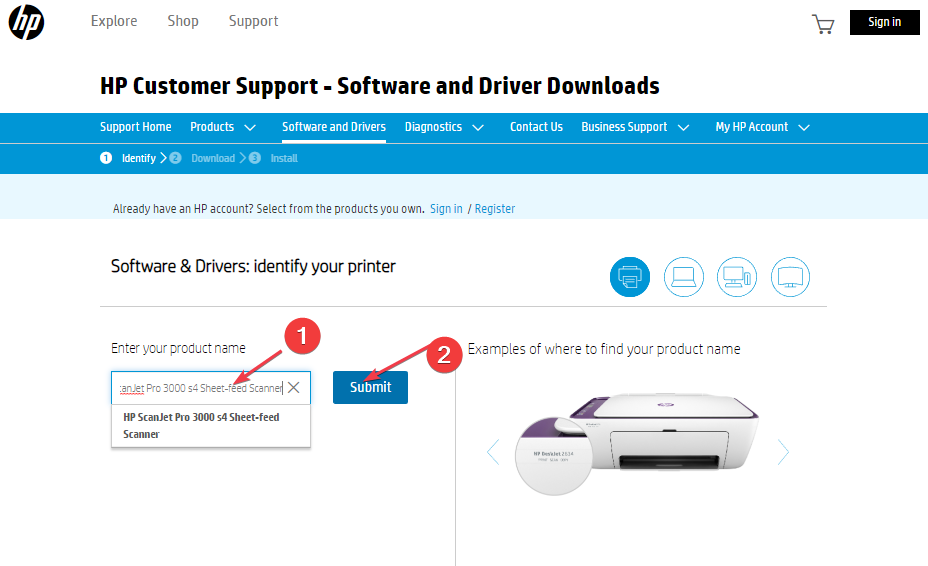
- Clicca sul firmware sezione per espanderla e seleziona l'ultima versione disponibile per il tuo computer.
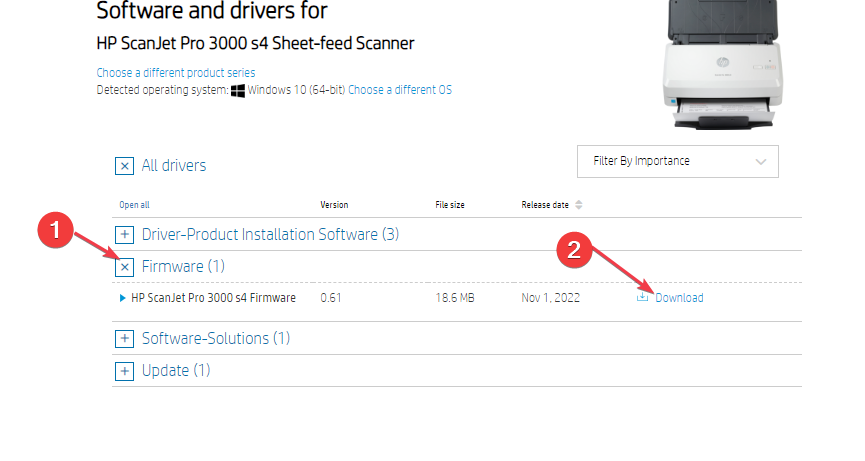
- premi il finestre tasto + E per aprire Esplora file.
- Individua il file appena scaricato e decomprimilo. Avrai bisogno di un software di estrazione per decomprimere i file in Windows.
- Nel file estratto, apri il PDF allegato per sapere come installare l'aggiornamento del firmware.
HP rilascia occasionalmente aggiornamenti del firmware per le sue stampanti, correggendo errori e bug e aiutandoti a ottenere il massimo dalla tua stampante. Se il firmware è obsoleto, può causare errori come lo stato della stampante sconosciuto.
2. Reimpostare l'app HP Smart
- premi il finestre tasto + IO per aprire il Impostazioni app.
- Clicca su App e seleziona App installate.
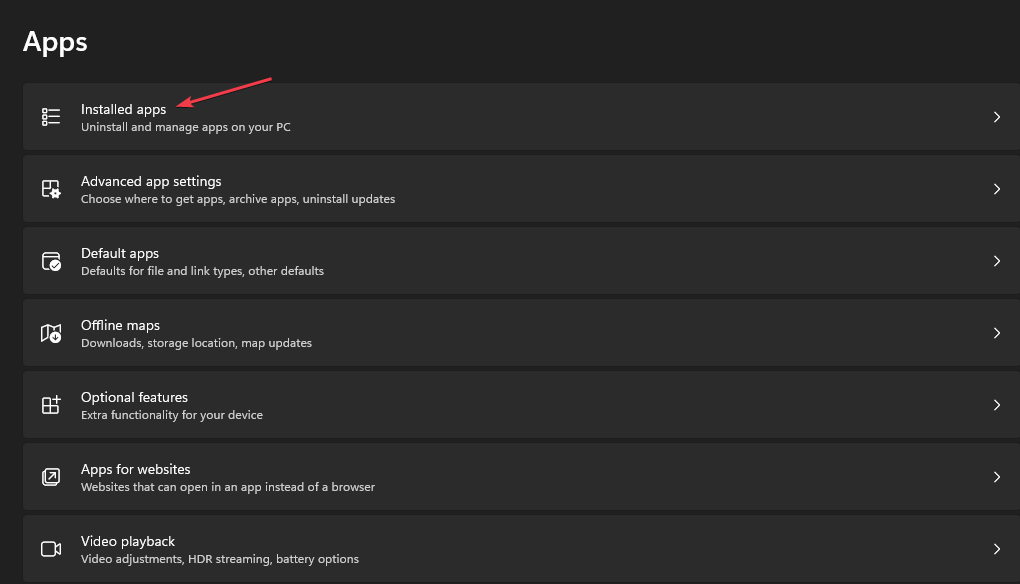
- Individuare HP Smart, fare clic sul risultato visualizzato (HP Smart) e selezionare Opzioni avanzate.
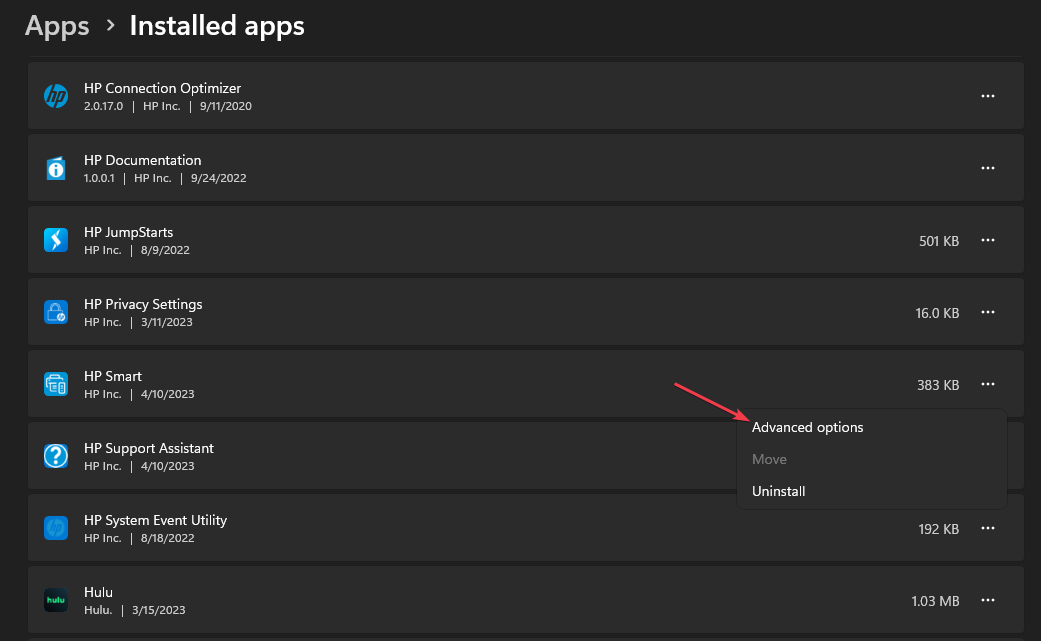
- Nella finestra successiva, scorrere verso il basso per individuare il pulsante Ripristina e fare clic su di esso per reimpostare l'app HP Smart.
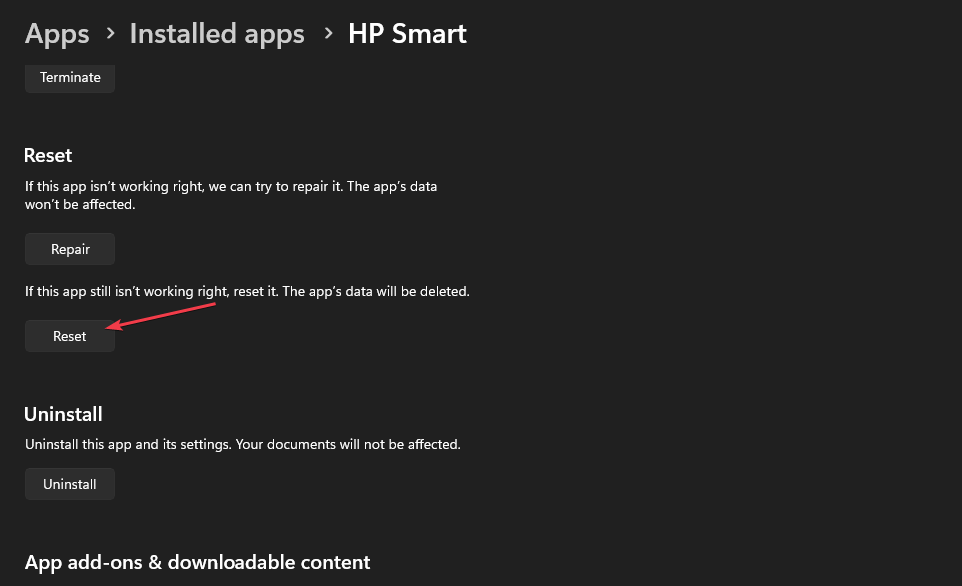
Windows ha uno strumento di riparazione integrato che diagnostica e corregge le applicazioni malfunzionanti. Se il tuo PC non riconosce la tua stampante, puoi correggere l'errore reimpostando l'app.
3. Reinstallare l'applicazione HP Smart
- premi il finestre chiave, tipo HP Smart nella barra di ricerca e seleziona Disinstalla sotto l'app HP Smart.
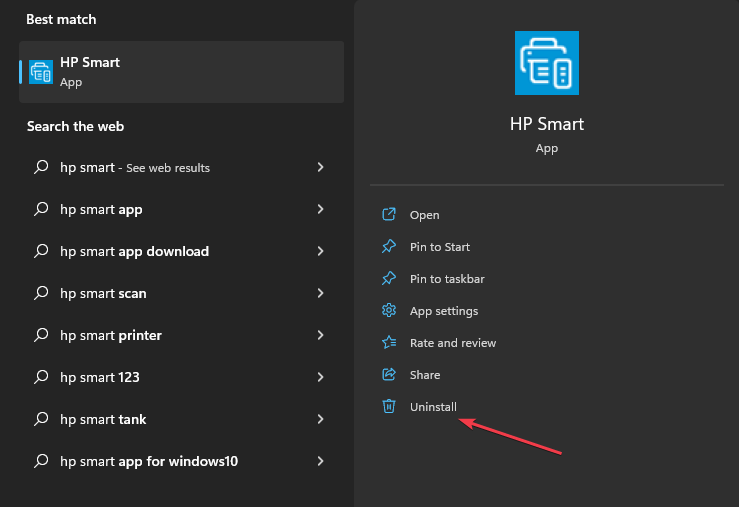
- Nella finestra popup, seleziona Disinstalla per rimuovere tutti i dati HP Smart dal PC.
- Riavvia il PC e vai al file sito ufficiale HP per scaricare il Configurazione intelligente HP file.
- Reinstallare l'app, aggiungere la stampante all'app HP Smart e verificare se l'errore è stato risolto.
L'app HP Smart è il software principale di HP per la gestione delle operazioni della stampante. Se l'app è corrotta, può portare all'errore sconosciuto dello stato della stampante; reinstallando l'app, l'app può aiutare a risolvere l'errore.
- Dispositivo WD SES USB: driver del dispositivo non trovato [correzione]
- Errore durante la comunicazione con il servizio plug-in su ChatGPT [Correzione]
4. Reinstalla la stampante
- premi il finestre tasto + IO per aprire il Impostazioni app.
- Clic Bluetooth e dispositivi e seleziona Stampanti e scanner nella finestra successiva.

- Fare clic sulla stampante interessata, selezionare Rimuovi e fare clic su Sì nella richiesta di conferma.
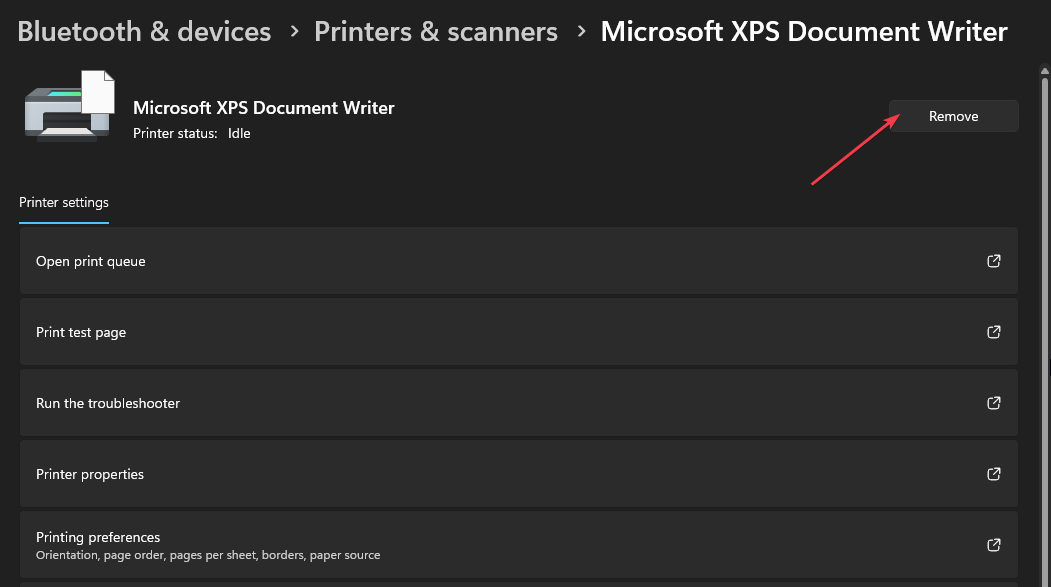
- Premi il tasto Windows + R per aprire la finestra di dialogo Esegui, digita printui.exe nella finestra di dialogo e premi Invio.
- Passare alla scheda Driver, selezionare il driver della stampante e selezionare Rimuovi.
- Nella finestra successiva, scegli Rimuovi driver e pacchetto driver e seleziona OK.
- Fare clic su Sì nella finestra popup per rimuovere i pacchetti driver dal PC.
- Premi il tasto Windows + R per aprire la finestra di dialogo Esegui, incolla c:\programdata e premi Invio.

- Individuare le cartelle HP o Hewlett-Packard, fare clic su di esse ed eliminare la sottocartella della stampante e tutti i relativi file della stampante.
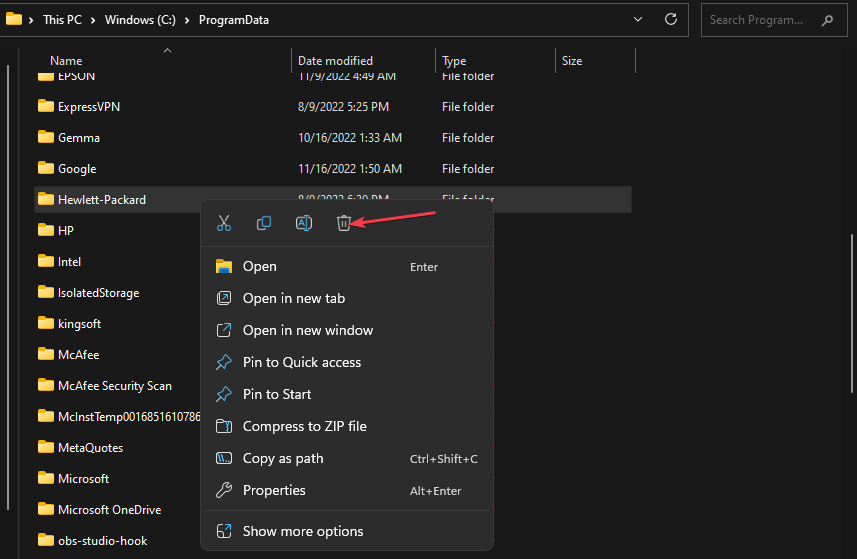
- Riavvia il PC e ricollega la stampante al PC.
Se la stampante stessa è danneggiata, ad esempio driver, file, dati delle app, ecc., può causare errori della stampante come lo stato della stampante sconosciuto. In tali casi, dovrai reinstallare la stampante per aiutarti a correggere l'errore.
Gli errori della stampante possono diventare fastidiosi e frustranti se non si conoscono le cause e come risolverli. Fortunatamente, in questa guida, abbiamo fornito X modi per aiutarti a correggere l'errore.
Tuttavia, se l'errore persiste dopo aver tentato tutti i passaggi, contatta un agente HP o visita il centro di assistenza HP più vicino a te.
Hai ancora problemi? Risolvili con questo strumento:
SPONSORIZZATO
Alcuni problemi relativi ai driver possono essere risolti più rapidamente utilizzando uno strumento dedicato. Se hai ancora problemi con i tuoi driver, basta scaricare DriverFix e farlo funzionare in pochi clic. Dopodiché, lascia che prenda il sopravvento e correggi tutti i tuoi errori in pochissimo tempo!

